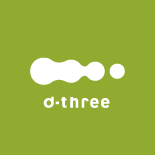休日や非稼働時間を設定する:OmniPlanの使い方
 OmniPlan
OmniPlan 
カテゴリ: ビジネス/価格: ¥19,800
Appストアでダウンロードする
プロジェクトのスケジュールを立てるときには、休日の考慮は欠かせません。
OmniPlanのデフォルトでは、以下がデフォルトの稼働時間として設定されています。
- 毎週月曜日から金曜日まで
- 8:00から12:00、13:00から17:00
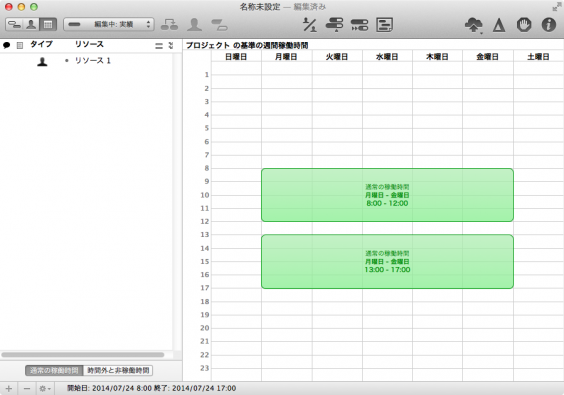
デフォルトの稼働設定
この設定変更は、以下のように比較的直感的に行うことができます。
- プロジェクト全体、特定リソースの稼働時間の延長や短縮は、この緑のオブジェクトをドラッグする
- 別の時間帯に追加したいときは空白箇所でドラッグ
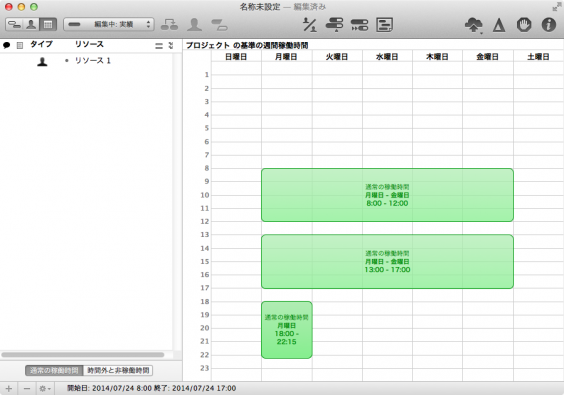
空白エリアでドラッグすると新しい稼働時間を追加できる
しかし「火曜日の午前中だけを非稼働にしたい」というような時に、OmniPlanではどこでどうすればよいかわからない人は多いのではないでしょうか? 私も実は相当ハマった一人です。
実は簡単。Shiftキーを押しながらドラッグ
直感性がウリで操作がシンプルな印象の強いOmniPlanですが、これに関しては若干裏目に出ている感が否めません。一回覚えてしまえば非常に楽なのですが。。。
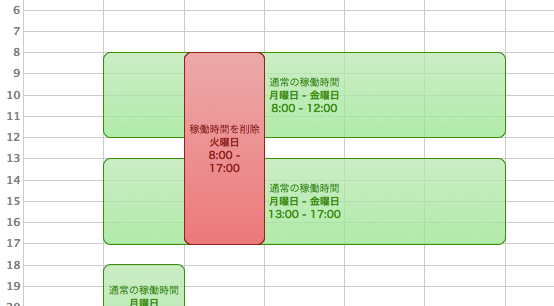
Shiftキーを押しながらドラッグする
Shiftキーを押しながらドラッグすると、赤い矩形がマウスに沿って現れます。通常の稼働時間から除外したい時間帯をドラッグして離すと、その範囲が稼働時間から外れます。
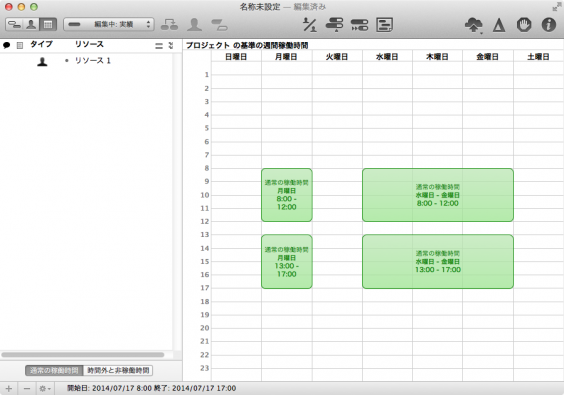
このように稼働時間から除外される(非稼働時間を新たに設定)
すでに知っている人からするとなんのことはない操作ですが、逆に知らないと相当苦労(というかめんどくさい)するので、是非覚えておくとよいかと思います。
 OmniPlan
OmniPlan 
カテゴリ: ビジネス/価格: ¥19,800
関連記事
- タスクの依存関係と順序設定のパターンを知る:Omniplanでスケジュール作成 (2)
- タスクを書き出す・構造化する:Omniplanでスケジュール作成 (1)
- それぞれにかかる時間を反映する:Omniplanでスケジュール作成 (5)
- Web制作案件のPMを担当することが多いぼくが手放せないアプリ15
- 進捗を管理しながら調整する:Omniplanでスケジュール作成 (7)